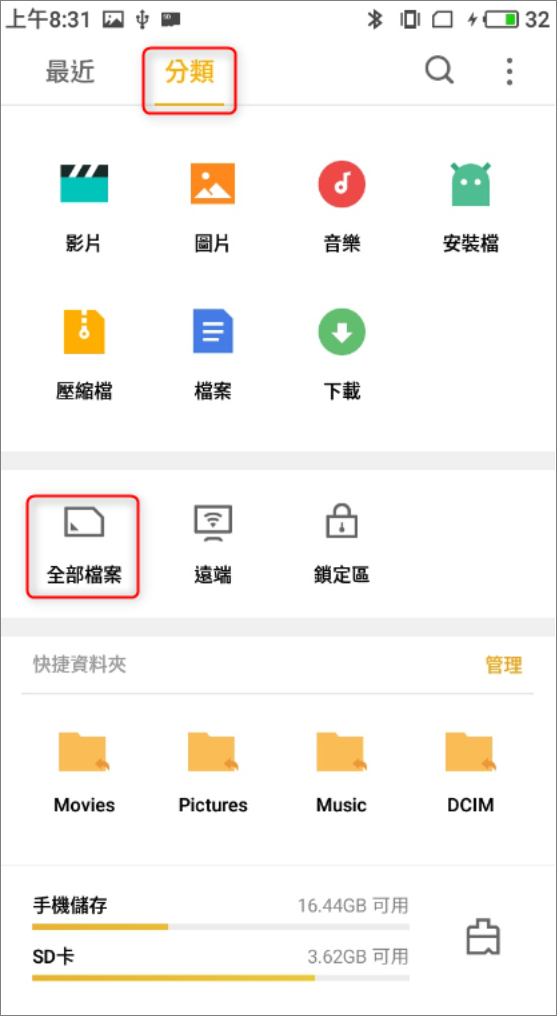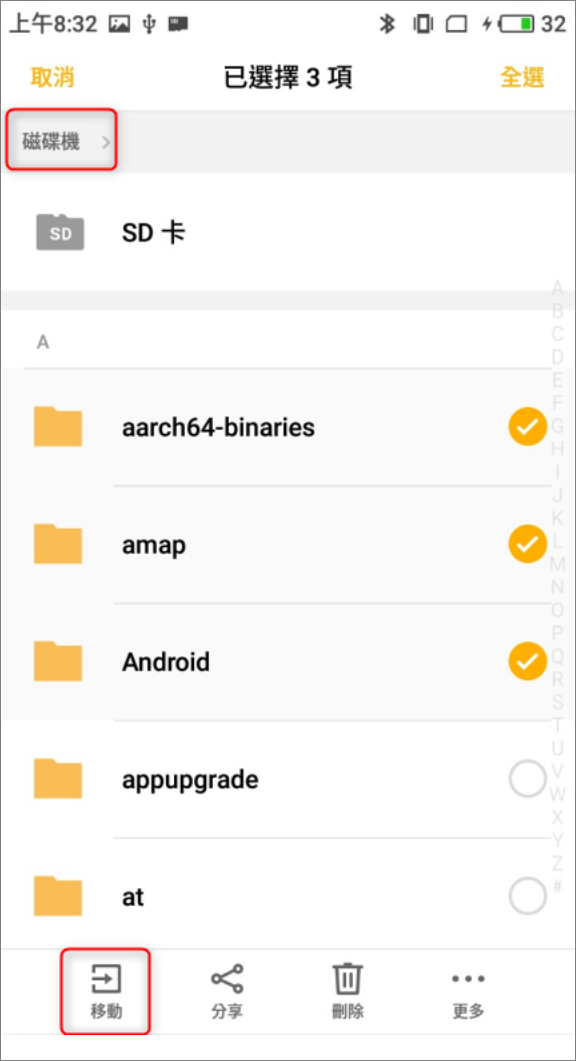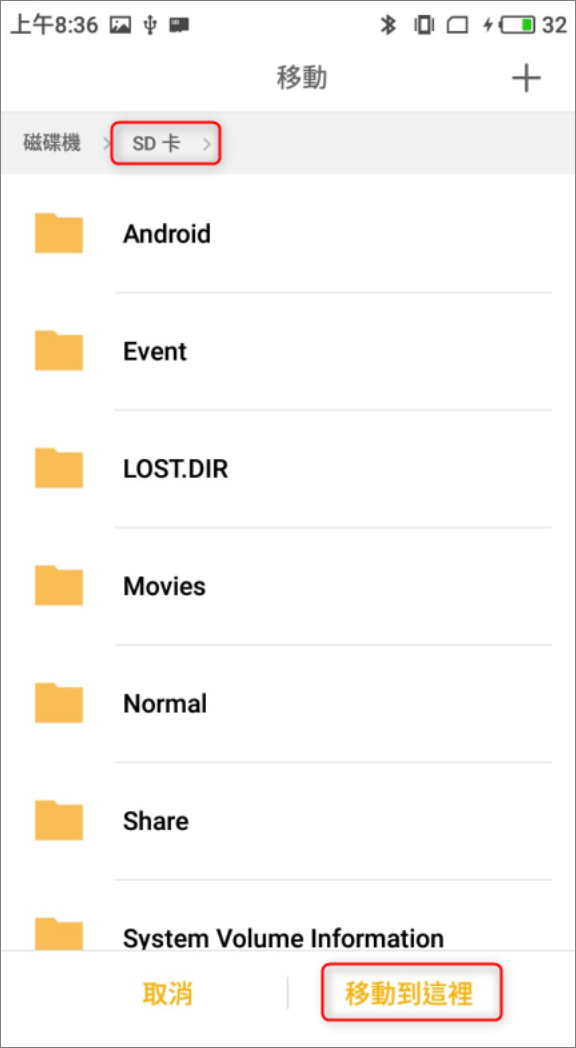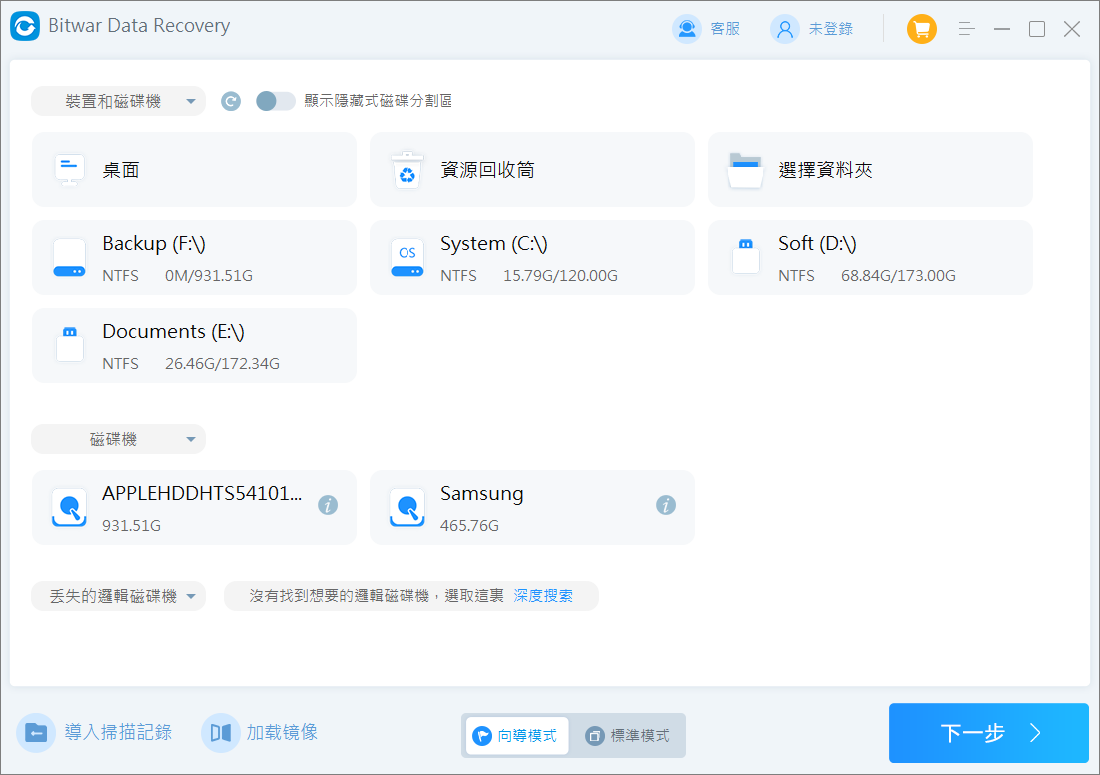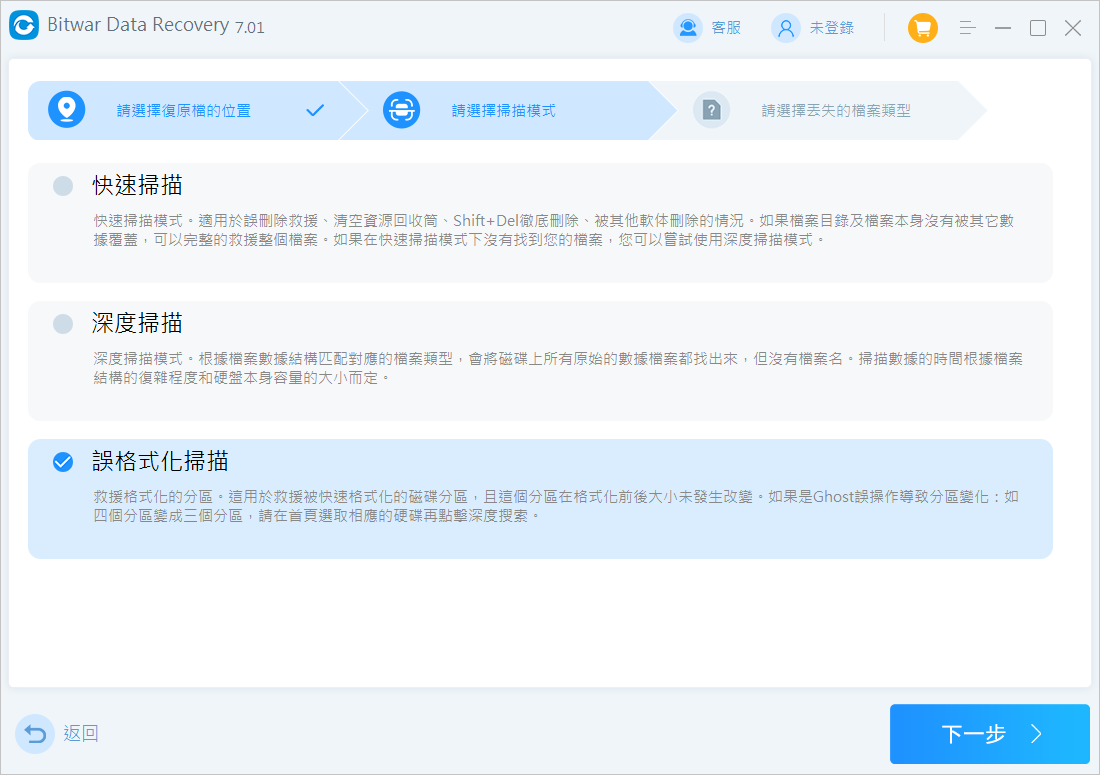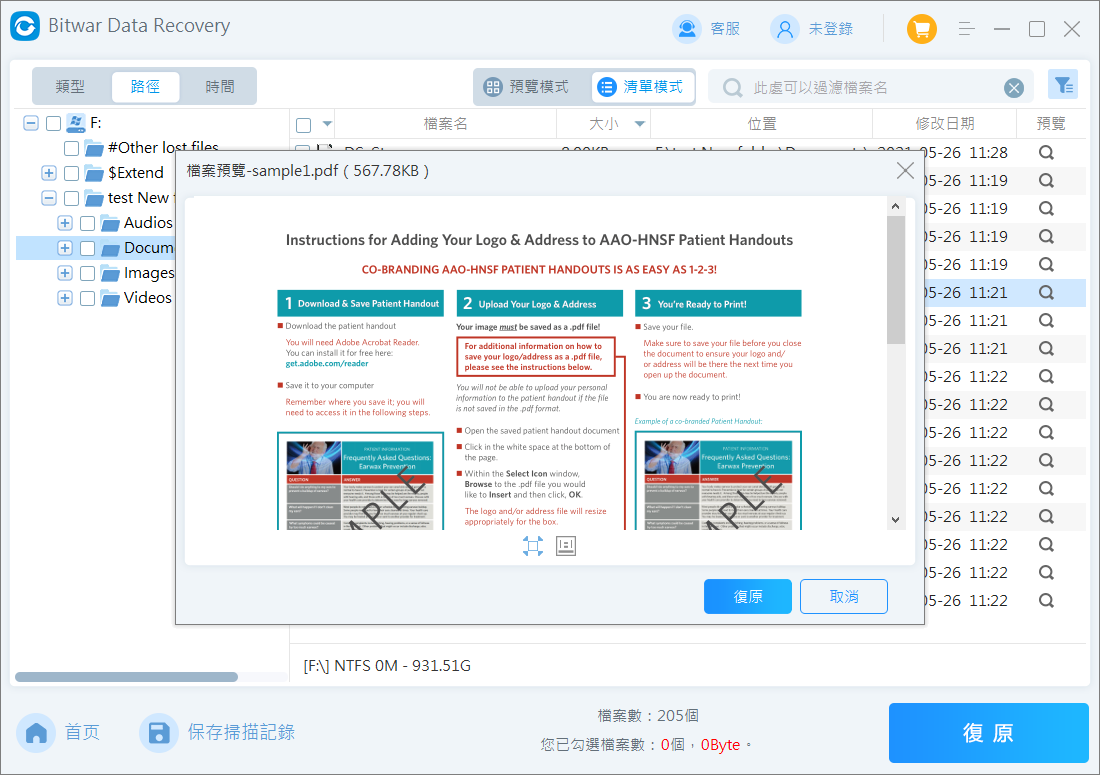SD卡作為手機擴充容量裝置,經常因為容量已滿需要更換更大容量的SD卡。更換SD卡雖然簡單,可是舊的SD卡裡資料轉移到新SD卡上需要用戶關注。那麼如何正確將資料從舊SD卡轉移到新SD卡上呢?如果在轉移過程遇到資料刪除、丟失該怎麼辦呢?其實方法很簡單,想要了解相關資訊,請繼續閱讀以下內容!
在電腦上複製貼上快速
加入記憶卡裡的資料不多,可以通過簡單的剪下、貼上快捷鍵手動轉移資料到另一個記憶卡上。
- 將需要轉移資料的源記憶卡與目的記憶卡通過讀卡機連接到電腦上。
- 開啟檔案總管,點選源記憶卡。
- 選擇您需要轉移的檔案,如果需要全選轉移,請使用快捷鍵“Ctrl+C”。
- 接著按下“Ctrl+C”鍵複製資料,然後轉到備份位置按下“Ctrl+V”鍵貼上所有資料。
- 等待資料轉移完成後,您就已經完成了記憶卡資料的快速轉移。
在安卓手機上進行記憶卡間資料的轉移
可能您身邊沒有可用的電腦,那麼您也可以先將舊SD卡上的資料轉移到手機上,然後再轉到舊SD卡。請按照以下步驟進行此操作:
- 開啟手機,點擊“檔案總管”>“全部檔案”>“SD卡”。

- 進入SD卡儲存空間,勾選需要轉移的檔案咨詢,點擊“移動”。
- 接著返回到“磁碟機”資料夾內,點擊“移動到這裡”即可完成資料轉移到手機上。
- 取出舊SD卡,換上新SD卡。
- 換卡後,點擊“檔案管理”>“全部檔案”>“磁碟機”。
- 勾選之前舊卡轉移到手機上的檔案,點選“移動”。

- 然後返回到“SD卡”資料夾中點擊“移動到這裡”就完成SD卡之間資料的轉移了。

記憶卡資料轉移過程資料丟失怎麼辦?
對於資料丟失,Bitwar Data Recovery一直都是您得力的幫手。該軟體是一款用戶界面友好、救援迅速、安全可靠的檔案救援軟體。已幫助數百萬名使用者成功找回重要資料,無論是刪除SD記憶卡檔案、格式化記憶卡、丟失磁碟區,還是記憶卡變RAW/無法存取/無法辨識,您都可以使用這款檔案救援軟體恢復您遺失的檔案。
Bitwar檔案救援軟體官網:https://www.bitwarsoft.com/zh-tw/data-recovery-software
免費下載安裝Bitwar檔案救援軟體:
- 啟動安裝後的Bitwar檔案救援軟體,選擇要救援檔案的記憶卡。

- 根據檔案丟失的原因選擇掃描模式,如果檔案因磁碟機被格式化而丟失,請選擇誤格式化掃描。如果檔案因刪除、意外刪除、從資源回收筒刪除、被其他軟體刪除等而丟失,請選擇快速掃描。如果以上兩種方式都無法掃描到要救援的檔案,請使用深度掃描。

- 選擇丟失檔案的檔案類型,然後單擊掃描按鈕讓軟體快速地根據所選條件進行掃描。

- 所有被掃描到的檔案將一一列出。您可以根據檔案名稱、路徑、類型找到檔案並預覽它。然後選中要救援的檔案並將其保存到安全的分區或存儲裝置。

結論
當您需要轉移SD記憶卡上的資料時,無論是在電腦上還是在安卓手機上,都能通過以上介紹的方法輕鬆實現。如果轉移過程不小心刪除了資料或是其他原因導致資料丟失,記得使用Bitwar檔案救援軟體哦!